ps如何快速制作十角星图案
1、打开photoshop CS5软件,新建一个ps文档;

2、点击【自定义形状往爬工具】,点击【设置待创建的形状】,弹出形状选项栏;


3、点击图示小三角-【形状】,追加形状图案到选择形状匠爱彩选项栏中;

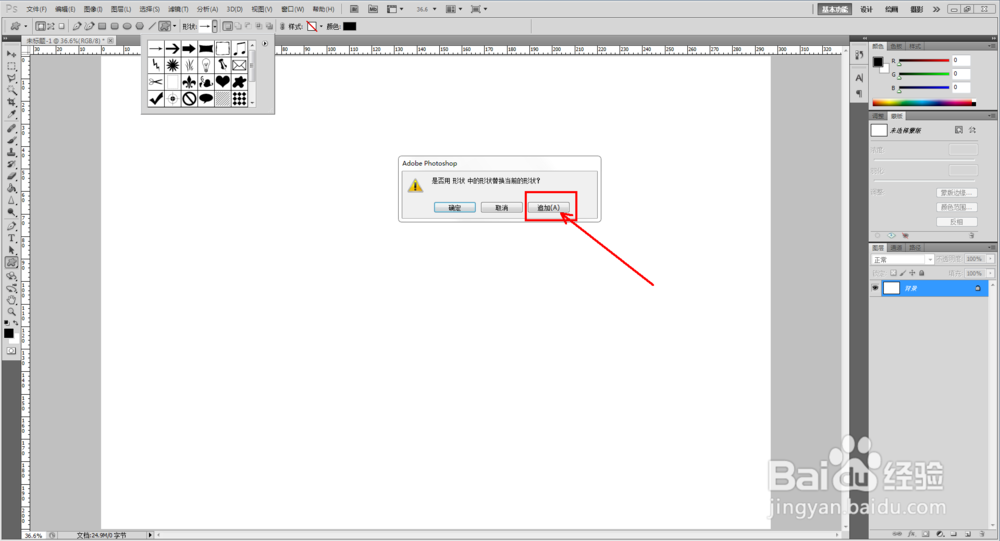
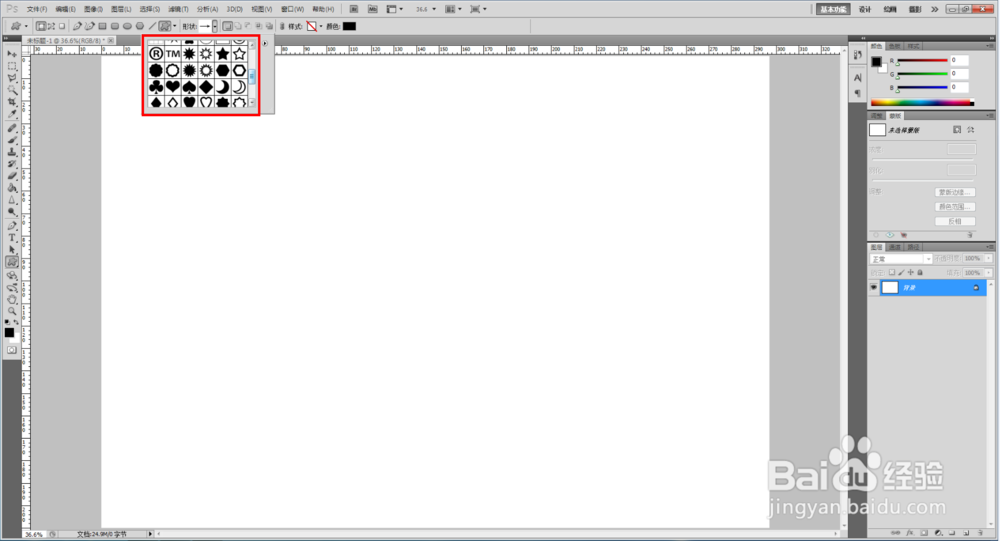
4、选择形状选项栏中的十角星图案,绘制出十角星图案;


5、双击十角星图案图层前面的色块,将图案设置为蓝色即可财歌。




声明:本网站引用、摘录或转载内容仅供网站访问者交流或参考,不代表本站立场,如存在版权或非法内容,请联系站长删除,联系邮箱:site.kefu@qq.com。
阅读量:79
阅读量:70
阅读量:191
阅读量:195
阅读量:35